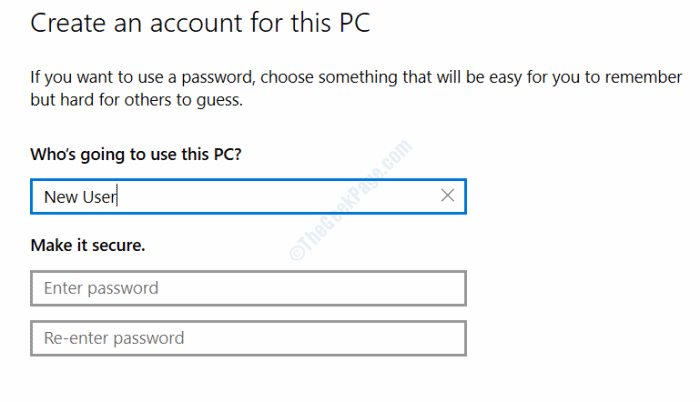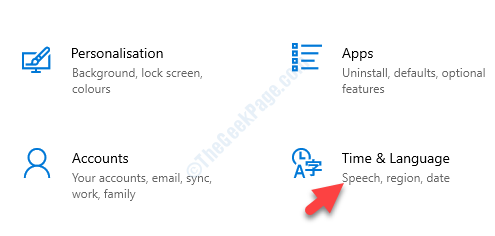Le estensioni del browser danneggiate richiederanno questo problema in Bing Chat
- Il problema può verificarsi a causa di problemi di connessione di rete, browser obsoleti e problemi con i server Microsoft.
- Risolvi i problemi svuotando la cache del browser o installando l'ultima build per il tuo browser.

XINSTALLARE CLICCANDO SUL FILE DI DOWNLOAD
Questo software risolverà gli errori medi del computer, proteggerà i tuoi file, preserverà la tua privacy e preverrà guasti hardware massimizzando al contempo le prestazioni della tua macchina.
In 3 semplici passaggi, puoi riparare i problemi del PC e rimuovere i file corrotti:
- Scarica e installa Fortect.
- Avvia l'app per avviare il processo di scansione.
- Clicca il Avvia riparazione pulsante per risolvere tutti i problemi che riguardano la privacy e le prestazioni del tuo computer.
- Fortect è stato scaricato da 0 lettori questo mese.
Bing Chat di Microsoft è un assistente personale su richiesta che comprende e risponde alle domande con un linguaggio simile a quello umano. Tuttavia, molti hanno riferito che Bing Chat non funziona per loro.
Questa funzione ha già avuto la sua parte di problemi e di recente ne abbiamo scritto Errore Bing E010014 in una guida separata.
Risolvere questo problema è abbastanza semplice, ma prima di affrontare questo problema, vediamo cosa causa questo problema.
Perché Bing Chat non funziona?
Per molte ragioni, Bing Chat, l'ultima aggiunta di Microsoft al browser Edge, potrebbe non funzionare. Alcuni dei motivi sono:
- Problemi di connessione di rete – Bing Chat necessita di una connessione Internet stabile e veloce per connettersi alle strutture e ai servizi necessari. Se hai congestione della rete o altri problemi relativi alla rete sul tuo PC, Bing Chat potrebbe non funzionare.
- Il server Bing Chat non è integro – Potrebbero verificarsi problemi durante la manutenzione del server o i tempi di inattività, impedendo a Bing di connettersi.
- Cache e cookie del browser corrotti - Il problema può verificarsi quando la cache e i cookie memorizzati nel browser sono danneggiati e influiscono sulle prestazioni dell'app Web. Impedisce inoltre al browser di scrivere nuova cache e cookie.
- Interferenza dalle estensioni del browser – Alcune estensioni del browser potrebbero interferire con le attività dei programmi Web, incluso Bing Chat. Possono bloccare il percorso di comunicazione dell'app Web, provocandolo non risponde o si blocca.
- Browser obsoleto – L'esecuzione di Bing Chat su un browser Web obsoleto può causare problemi con la sua funzionalità. Il browser non è compatibile con l'app Web, causando l'arresto anomalo o il mancato funzionamento di Bing Chat.
Questi fattori possono variare su PC diversi a seconda delle circostanze in cui si verificano. Tuttavia, puoi risolvere il problema seguendo i passaggi descritti di seguito.
Cosa posso fare se Bing Chat non funziona?
Prima di procedere con qualsiasi procedura avanzata di risoluzione dei problemi, ti consigliamo di eseguire i seguenti controlli preliminari:
- Chiudi e riapri il browser.
- Controlla il Stato del server di chat di Bing E Apri stato AI.
- Prova a utilizzare Bing Chat su un altro browser.
- Contatto Supporto Bing.
- Risolvi i problemi di rete sul tuo computer.
Se non riesci a risolvere il problema, procedi con le soluzioni seguenti:
1. Cancella la cache e i cookie del browser Microsoft Edge
- Avvia il Microsoft Edge browser sul PC, quindi fare clic su tre punti per aprire il Menù e seleziona Impostazioni.

- Vai a Privacy, ricerca e servizi dalla barra laterale di sinistra.
- Clicca il Scegli cosa cancellare pulsante sotto il Cancella dati di navigazione scheda.

- Seleziona la casella per il Immagini e file memorizzati nella cache E cookie e altri dati del sito opzioni, quindi fare clic su Chiaro ora pulsante.

- Riavvia Microsoft Edge per verificare se il problema con Bing Chat che non funziona è stato risolto.
La cancellazione della cache e dei cookie del browser eliminerà i file corrotti che ne impediscono le prestazioni e risolvono i problemi con Bing Chat.
Consiglio dell'esperto:
SPONSORIZZATO
Alcuni problemi del PC sono difficili da affrontare, soprattutto quando si tratta di file di sistema e repository di Windows mancanti o danneggiati.
Assicurati di utilizzare uno strumento dedicato, ad esempio Fortit, che eseguirà la scansione e sostituirà i tuoi file rotti con le loro nuove versioni dal suo repository.
Puoi leggere come risolvere Microsoft Edge non si apre su Windows 11 se riscontri problemi.
2. Rimuovi le estensioni del browser
- Avvia il Microsoft Edge browser e fare clic su tre punti nell'angolo in alto a destra per aprire il file Menù. Scorri e fai clic su Estensioni.

- Selezionare dall'elenco delle estensioni e fare clic su Gestisci le estensioni.

- Disattiva l'opzione Estensione per disabilitarla e controlla se l'errore persiste.
- Ripetere i passaggi precedenti per tutte le estensioni per trovare la causa del problema di Bing Chat.
- Dopo aver trovato quello difettoso, fare clic su Rimuovere pulsante per disinstallare le estensioni che causano l'errore.

La rimozione delle estensioni del browser Microsoft Edge difettose o che interferiscono impedisce loro di ostacolare la funzionalità delle app Web come Bing Chat che ci lavorano.
Leggi il migliori estensioni del browser Microsoft Edge per una migliore esperienza di navigazione.
3. Aggiorna l'app Microsoft Edge
- Apri il Microsoft Edge browser sul PC, quindi fare clic su tre punti in alto a destra per aprire il file Menù. Seleziona il Aiuto e feedback opzione dalla barra laterale sinistra.

- Clicca il Informazioni su Microsoft Edge pulsante dal menu laterale. Microsoft Edge verificherà automaticamente la presenza di aggiornamenti sul Informazioni sulla pagina Se ce ne sono.
- Attiva l'interruttore per Download Aggiornamento su connessioni a consumo per consentire all'app di scaricare e installare gli aggiornamenti.

L'aggiornamento del software del browser Edge risolverà tutti i bug nelle versioni precedenti che interessano Bing Chat e risolverà i problemi di compatibilità.
Leggi l'aggiornamento all'ultima versione del browser Microsoft Edge su Windows 11 per passaggi più dettagliati.
- Miglior gestore di password per Edge: 7 scelte facili da usare
- Non sei soddisfatto di una funzionalità Edge? Sarai in grado di rimuoverlo
4. Disattiva Windows Firewall
- Clicca il Inizio pulsante, tipo pannello di controllo, e premere accedere.
- Seleziona il Windows Defender Firewall opzione.
- Clicca il Attiva o disattiva Windows Defender Firewall opzione dal lato sinistro della pagina.

- Vai al Impostazioni della rete privata e Impostazioni della rete pubblica, quindi fare clic sui pulsanti di opzione per il Disattiva Windows Defender Firewall (non consigliato) opzione.

- Esci dal Pannello di controllo, quindi avvia Edge per vedere se Bing Chat funziona.
La disabilitazione di Windows Defender risolverà qualsiasi interferenza con il browser Edge. Consulta la nostra guida su altri modi per disattivare Windows Defender in caso di problemi con i passaggi precedenti.
Inoltre, potresti essere interessato alla nostra guida completa se ottieni il qualcosa è andato storto errore in Bing e modi per risolverlo.
Inoltre, non esitare a leggere il nostro articolo su cosa fare quando incontri il nuovo codice di errore Bing E010006 sul tuo computer.
Se hai ulteriori domande o suggerimenti, inseriscili gentilmente nella sezione dei commenti.
Hai ancora problemi?
SPONSORIZZATO
Se i suggerimenti di cui sopra non hanno risolto il tuo problema, il tuo computer potrebbe riscontrare problemi di Windows più gravi. Ti suggeriamo di scegliere una soluzione all-in-one come Fortit per risolvere i problemi in modo efficiente. Dopo l'installazione, basta fare clic su Visualizza e correggi pulsante e quindi premere Avvia riparazione.